Bir fotoğrafı yeniden boyutlandırma için faydalanabileceğiniz pek çok online çözüm bulunmaktadır. Bunu websiteniz veya sosyal medya paylaşımlarınız için yapmak durumunda kalabilirsiniz. Bu sebeple hızlı ve kullanımı basit bir fotoğraf boyutlandırma sitesi, işinizi fazlasıyla görecektir.
Fotoğraf Boyutlandırma Nedir?
Fotoğraf boyutlandırma, dijital görüntünün boyutlarını değiştirme sürecini ifade eder. Bu da daha hızlı yükleme veya paylaşım için dosya boyutunu küçültmek, görüntüyü belirli bir ekrana veya düzene sığdırmak veya görüntünün farklı amaçlar için farklı çözünürlüklerde kopyalarını oluşturmak gibi çeşitli nedenlerle yapılabilir.
Bir fotoğrafı yeniden boyutlandırırken en boy oranı da dikkate alınmalıdır. En boy oranı, görüntünün genişliği ve yüksekliği arasındaki orantılı ilişkidir. Yeniden boyutlandırırken en boy oranı korunmazsa, görüntü normalinden uzun veya bozuk görünebilir.
Fotoğraf boyutlandırma, Photoshop gibi görüntü düzenleme yazılımları, Canva ya da Pixlr gibi çevrimiçi araçlar gibi çeşitli yazılım araçları kullanılarak da yapılabilir. Bununla birlikte aşağıdaki online fotoğraf boyutlandırma seçeneklerine göz atabilirsiniz.
Fotoğraf Boyutlandırma İşleminin Faydaları
Bir fotoğrafı boyutlandırmanın kullanıcılara sağlayacağı önemli avantajlar olacaktır. Bunlardan bazıları şunlardır:
- Büyük fotoğraflar, web sitesi yükleme sürelerini yavaşlatarak kullanıcı deneyimini olumsuz etkileyebilir. Fotoğrafları daha küçük bir boyuta getirmek, yükleme sürelerini iyileştirebilir ve daha iyi bir kullanıcı deneyimi sağlayabilir.
- Fotoğrafları yeniden boyutlandırmak dosya boyutunu da azaltabilir. Bu da özellikle dosya boyutu kısıtlamaları olan web sitelerinde veya sosyal medya platformlarında görüntülerin paylaşılmasını ve yüklenmesini kolaylaştırabilir.
- Farklı cihazlar, uygulamalar ve platformlar, görüntüler için farklı boyut gereksinimlerine sahiptir. Fotoğrafları yeniden boyutlandırmak, çeşitli cihaz ve platformlarla uyumlu olmalarını sağlayabilir.
- Fotoğrafları yeniden boyutlandırmak, web sitesi veya pazarlama kampanyası gibi bir projede kullanılan resimlerin boyutu ve en boy oranında tutarlılığın sağlanmasına yardımcı olabilir.
- Fotoğrafları yeniden boyutlandırmak, görüntünün istenen baskı boyutu için uygun boyut ve çözünürlükte olmasını sağlayabileceğinden, yazdırma amaçları için de yararlı olabilir.
Görüntü Kalitesini Kaybetmeden Fotoğraf Boyutlandırma Nasıl Yapılır?
Ücretsiz fotoğraf boyutlandırma araçlarını kullandığınızda, görüntünün kalitesinin biraz daha düştüğünü görebilirsiniz. Dolayısıyla kullandığınız aracın, fotoğrafın kalitesini düşürmediğinden emin olmalısınız. Özellikle e-ticaretle uğraşan kişilerin bunun ne kadar önemli bir detay olduğunu söylememize gerek yok.
Yukarıda önerdiğimiz ücretsiz araçların çoğu, kaliteyi korumaya öncelik veren çözümlerdir. Örneğin B.I.R.M.E, fotoğrafları %100 kalitede oluşturmanıza olanak tanıyan bir “kalite ayarı” seçeneğine sahiptir. Dosyalarınız küçükse, bu seçeneği kullanmanızı tavsiye ederiz.
Fotoğrafları yeniden boyutlandırmaya yardımcı olacak görüntü sıkıştırma araçlarını da online olarak bulabilirsiniz. Örneğin yukarıdaki boyutlandırma araçlarından I Love IMG ve Simple Image Resizer, bir fotoğrafı sıkıştırabilmenizi sağlar.
Bununla birlikte Optimizilla ve Compressor.io, görüntü sıkıştırma aracı olarak kullanabileceğiniz en iyi çözümlerdendir. Optimizilla birden fazla fotoğrafı sıkıştırmanıza izin verirken, Compressor.io ise bunu birer birer yapmanızı sağlar.
Fotoğraf Boyutlandırma Siteleri
BeFunky
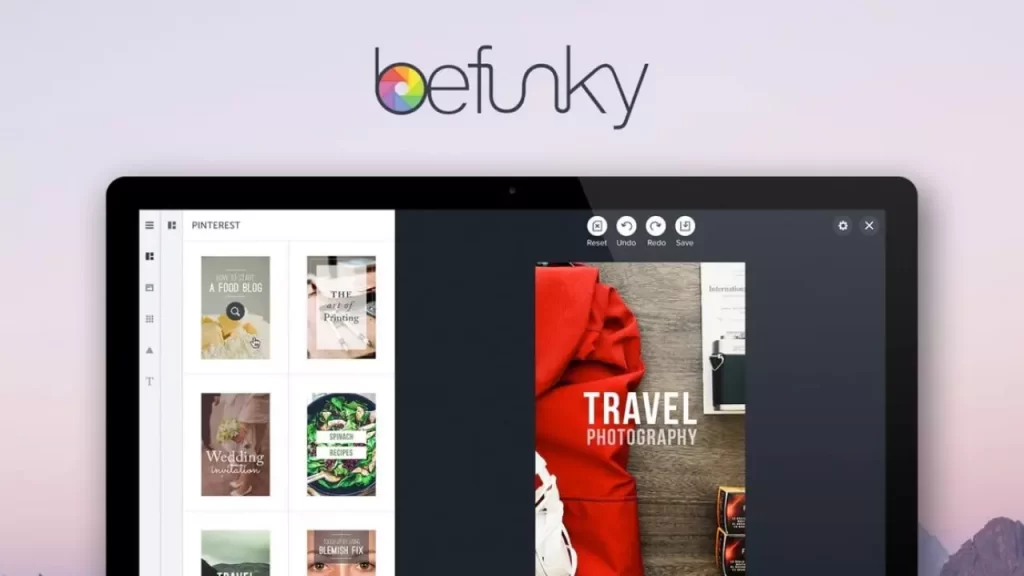
BeFunky, içerisinde kullanabileceğiniz pek çok aracı barındıran bir fotoğraf boyutlandırma aracıdır. Fotoğrafınızı BeFunky ile genişlik, yükseklik veya yüzde ölçeğine göre yeniden boyutlandırabilirsiniz. Örneğin fotoğrafınızın 500 piksel genişliğinde olması gerekiyorsa, bunu “Genişlik” (Width) alanına yazabilirsiniz. Görüntünün bozulmaması için yükseklik otomatik olarak seçilecektir.
Genişliği ve yüksekliği kendiniz seçmek için “En Boy Oranını Kilitle” (Lock Aspect Ratio) kutusundaki işareti kaldırmanız yeterli olacak. Oran değiştiği sırada fotoğraf kalitesinin kötü olma ihtimalini göz önünde bulundurmayı unutmayın.
Program ile fotoğraf boyutlandırmayı ve düzenlemeyi ücretsiz olarak yapabilirsiniz. Daha fazla araçtan faydalanmak istiyorsanız, belirli bir ücret karşılığında BeFunky Premium’a yükseltebilirsiniz. Bunu yaptığınızda fotoğraf filtreleri ve efektlerine, rötuşlara ve daha fazlasına erişebileceksiniz.
BeFunky’yi kullanmaya başlamak için şuradaki bağlantıya tıklayabilirsiniz.
B.I.R.M.E

B.I.R.M.E, “Görüntülerin Toplu Olarak Yeniden Boyutlandırılması Kolaylaştırıldı” anlamına gelir. Bu toplu fotoğraf boyutlandırıcı, birkaç görüntüyü tek tek yapmak yerine aynı anda yeniden boyutlandırmanızı sağlar. Ayrıca bu araç ile her fotoğrafa bir kenarlık ekleyebilirsiniz. Sadece kaç piksel kalınlığında olmasını istediğinizi belirlemeniz yeterli olacak.
B.I.R.M.E’nin en iyi özelliklerinden biri, fotoğrafların düzenlemesini bitirmeden önce ön izlemesini görebilmenizdir. Böylece hazırladığınız çalışmanın nasıl görüneceği hakkında bir fikir sahibi olacaksınız. Bu da düzenleme sürecinin daha hızlı ve daha kolay hale geleceği anlamına gelmektedir.
Bu online aracı kullanmak için şuradaki bağlantıyı ziyaret edebilirsiniz.
Free Image & Photo Optimizer
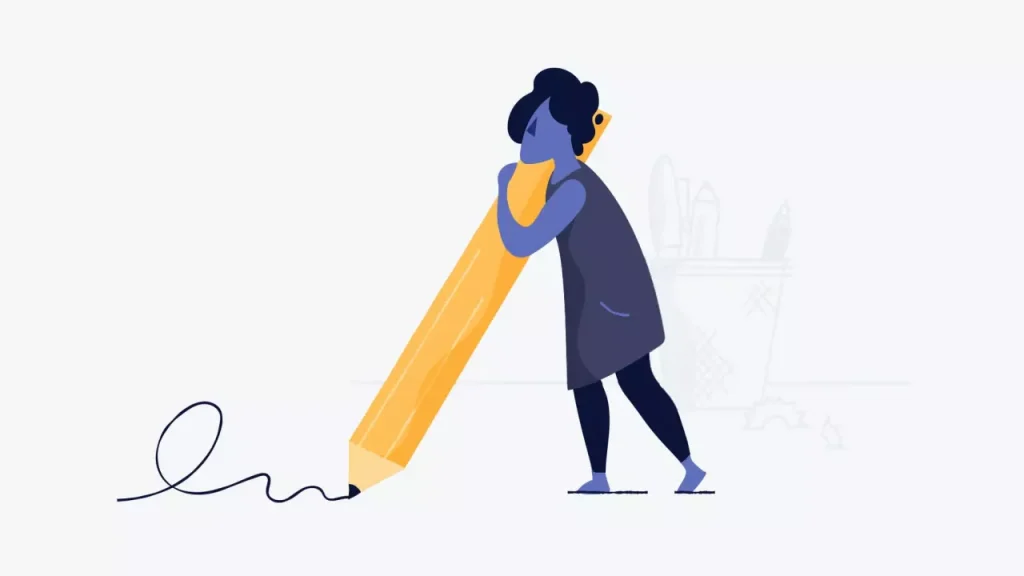
Bu görüntü boyutlandırma aracı, fotoğrafınızın boyutunu en iyi şekilde belirlemenizi sağlar. Bir Shopify ürünü olan Free Image & Photo Optimizer, fotoğraflarınızı (en fazla 6) aracın arayüzüne sürükleyerek veya cihazınızdan yükleyerek eklemenize olanak tanır. Sonrasında görüntüleri yeniden boyutlandırmak istediğiniz boyutları seçmelisiniz. Seçenekler arasında Kompakt (10241024 piksel), Orta (20482048 piksel) ve Büyük (4472*4472 piksel) bulunur.
Aracın kullanımı ise oldukça basit. Karmaşık ayarları barındırmayan araç, fotoğrafları farklı boyutlarda hızlı bir şekilde yeniden boyutlandırmanızı sağlar. Sosyal medya, haber sitesi veya e-ticaret markanız için kolaylıkla kullanabileceğiniz fotoğraf boyutlandırma aracına şuradaki bağlantıdan ulaşabilirsiniz.
Online Image Resize
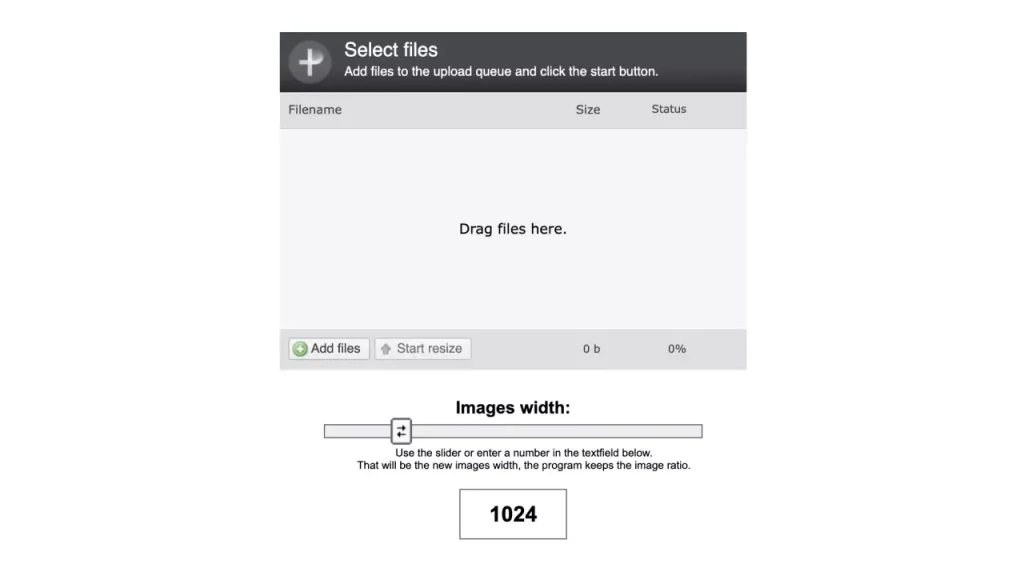
Bu basit fotoğraf boyutlandırma aracı, diğer siteleri kafa karıştırıcı veya kullanımı zor bulanlar için en iyi çözümlerdendir. Bu araçta yalnızca bir seçenek var; bir veya daha fazla fotoğraf seçip ardından hepsinin olmasını istediğiniz genişliğini belirleyin. Bu genişlik minimum 16 piksel ve maksimum 1024 piksel aralığındadır. Images width yazılı kısımdaki çubuğu tutarak bu piksel aralığında istediğiniz yere sürükleyebilirsiniz. Ardından Start resize yazılı kısma tıklayıp işinizi tamamladıktan sonra Download’a tıklayarak dosyayı bilgisayarınıza indirebilirsiniz.
Online Image Resize, tüm fotoğrafları otomatik olarak olmasını istediğiniz genişliğe dönüştürür. Sonrasında kırparak, döndürerek, aynalayarak veya yeniden boyutlandırarak dosyaları tek tek düzenleyebilirsiniz. Düzenlemeyi tamamladığınızda fotoğrafları tek tek veya hepsini bir ZIP dosyası olacak şekilde indirebilirsiniz.
Kullanımı oldukça basit olan bu fotoğraf boyutlandırma aracına şuradaki bağlantıdan ulaşabilirsiniz.
Social Image Resizer Tool
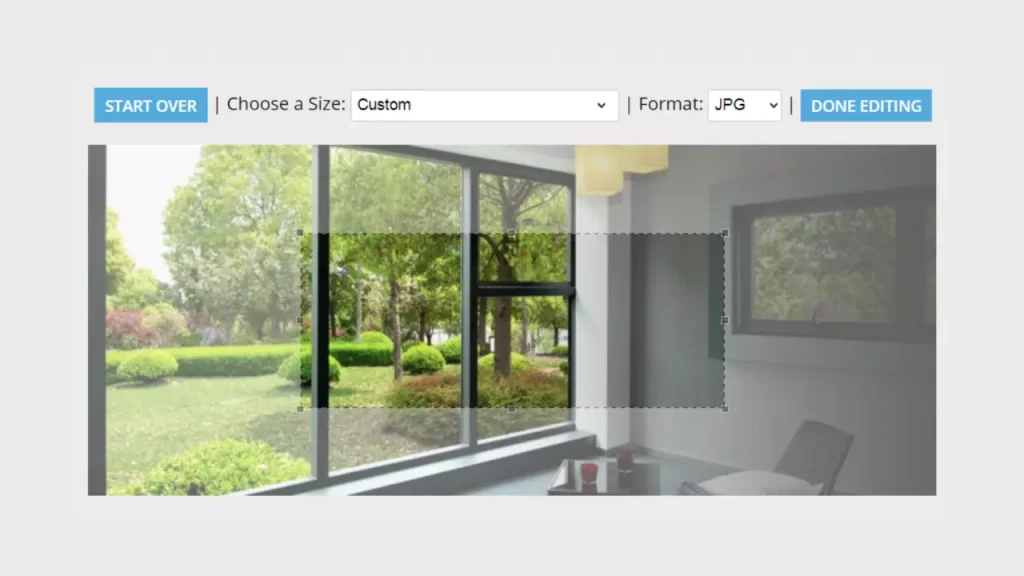
Social Image Resizer Tool, tüm sosyal medya görsel ihtiyaçlarınızı karşılayabileceğiniz en iyi araçlardandır. Fotoğrafınızı yükledikten sonra, fotoğrafı ne için kullanmak istediğinize dair bir menü göreceksiniz. Bu menüde şu seçenekler yer alıyor:
- Facebook kapak fotoğrafları
- LinkedIn, Twitter ve Google için kapak ve profil fotoğrafları
- Pinterest ve Instagram için küçük resimler ve Lightbox resimleri
- YouTube kanal resmi ve özel video küçük resimleri
Bu seçeneklerden istediğiniz seçtiğinizde araç, seçtiğiniz boyutlara uyana kadar resminizi kırpıp boyutlandırmanızı sağlayacak. Social Image Resizer Tool’u kullanmak için şuradaki bağlantıya tıklayabilirsiniz. NOT: Bu fotoğraf boyutlandırma aracı en fazla 2 MB boyutundaki fotoğraflar üzerinde işlem yapmanızı sağlar.
Simple Image Resizer
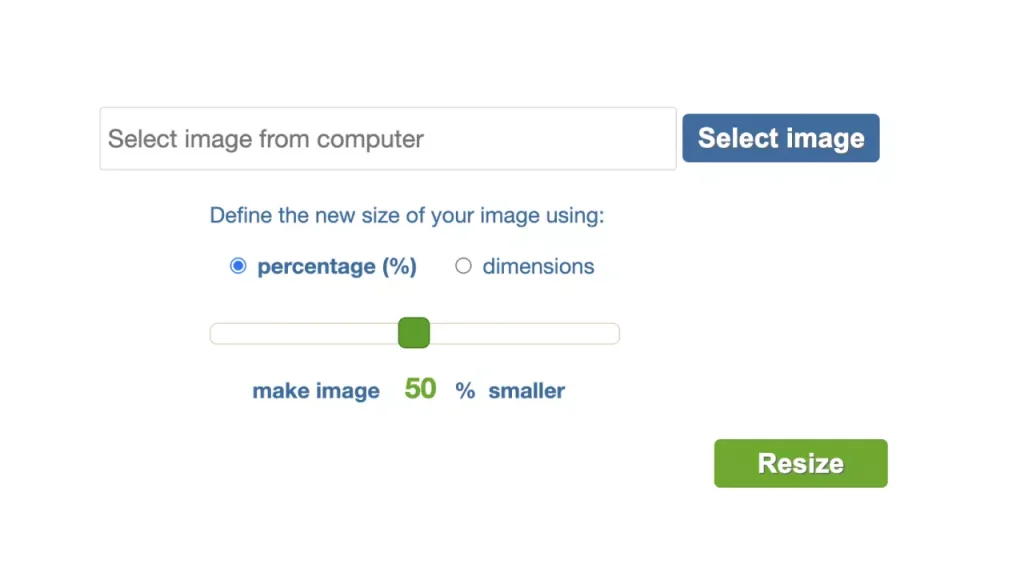
“Simple Image Resizer” (Basit Fotoğraf Boyutlandırıcı), adının hakkını veren bir fotoğraf boyutlandırma aracıdır. Siteye ulaştığınız istediğiniz bir fotoğrafı seçin, ardından boyutlara (piksel) veya yüzdeye göre yeniden boyutlandırmak isteyip istemediğinizi belirleyin. Son olarak pikselleri veya yüzde sayısını seçtikten sonra Yeniden Boyutlandır‘ın (Resize) üzerine tıklayın.
Simple Image Resizer ile bir fotoğrafı yalnızca küçültebilirsiniz, büyütemezsiniz. Bir fotoğrafı büyütmenin, kalitesinin daha da düşeceğine sebep olacağını da unutmayın. Bu yüzden bu işlemden olabildiğince kaçınmaya çalışmalısınız.
NOT: Bu araç aynı zamanda görüntüleri farklı biçimlerde yeniden boyutlandırmanıza olanak tanır. Örneğin Simple Image Resizer ile JPG görüntülerini PNG dosyalarına dönüştürebilirsiniz. Siteye ulaşmak için şuradaki bağlantıyı kullanabilirsiniz.
Photo Resizer

Bu araç, Facebook, Twitter ve Instagram gibi sosyal medya platformları için görüntüleri yeniden boyutlandırmanıza yardımcı olur. Ancak diğer çözümlere nazaran daha az seçeneğe sahiptir.
Photo Resizer, Microsoft Paint’i andıran bazı ekstra araçlar sunar. Bir fotoğrafı döndürebilir, çevirebilir veya fotoğraf üzerinde serbest çizim (daire, dikdörtgen gibi) yapabilirsiniz. Bu özellikler, bir ziyaretçinin dikkatini fotoğrafın belirli bir bölümüne çekmek istediğiniz zamanlarda kullanışlı olabilir.
‘Araçlar‘ (Tools) açılır menüsündeki Keskinleştir (Sharpen) seçeneği, bulanık bir görüntünün daha net görünmesine yardımcı olarak görüntünüzün kalitesini arttırır. Bu kullanışlı araçtan faydalanmak için şuradaki bağlantıya tıklayabilirsiniz.
I Love IMG
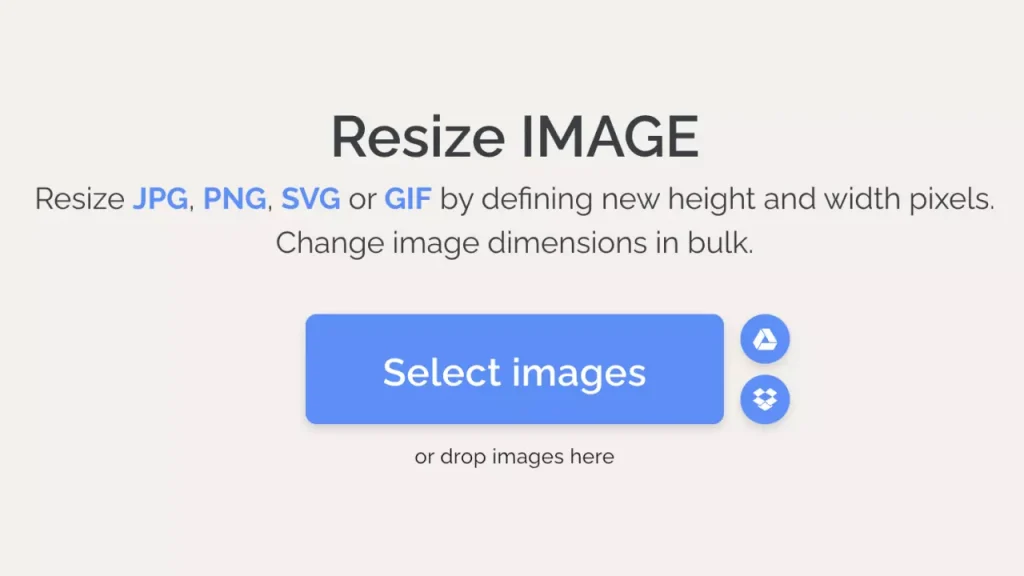
Birden fazla fotoğraf yeniden boyutlandırma araçlarından olan I Love IMG, bu süreci fazlasıyla kolaylaştırıyor. Tüm fotoğraflarınızı bir kerede yükleyip sonrasında piksel veya yüzde olarak yeniden boyutlandırabilirsiniz.
Piksellere Göre (By Pixels) seçeneğinin oldukça yararlı bir özellik olduğunu söylemeliyiz. Bu özellik, işlem sırasında “Daha Küçükse Büyütme” (Do Not Enlarge If Smaller) yazılı bir onay kutusu sunar. Örneğin tüm fotoğrafların 800 piksel genişliğinde olmasını istediğinizi varsayalım. Fotoğraflarınızdan bazıları 700 piksel genişliğindeyse büyütme işlemini yapamazsınız. Bu da görüntünüzün bulanık ve pikselli olmalarını önler. Böylece daha kaliteli görüntüler elde etmiş olursunuz.
I Love IMG’yi şuradaki bağlantıya tıklayarak kullanmaya başlayabilirsiniz.
ResizePixel
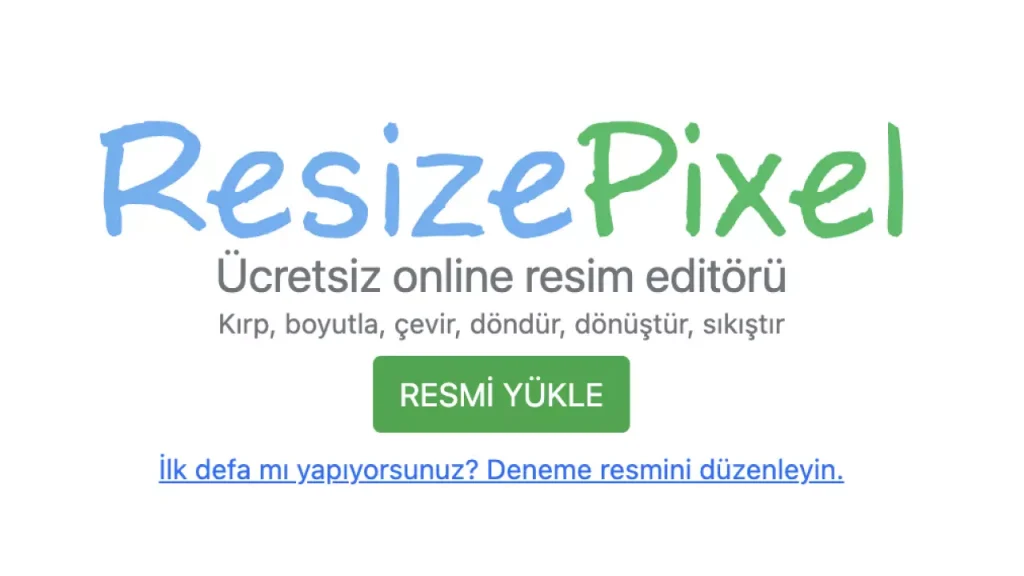
ResizePixel, fotoğraflarınızı yeniden boyutlandırmanıza izin veren başka bir kullanımı basit araçtır. Genişliği ve yüksekliği piksel olarak seçtikten sonra görüntünün kalite kaybı olmadan sıkıştırılmasını mı yoksa kilobayt veya megabayt olarak yeniden mi boyutlandırılacağını seçin. Dilerseniz dosyaları JPG, PNG, GIF, WEBP, TIFF, BMP’ye dönüştürebilir veya aynı kalmasını seçebilirsiniz.
Otomatik sıkıştırma modu, fotoğrafın boyutunu görünür kalite kaybı olmadan küçültebiliyor. Dosya boyutu üzerinde kontrolü daha fazla ele almak için görüntüyü kilobayt veya megabayt olacak şekilde azaltabilirsiniz. Bu noktada fotoğrafın boyutu da epey önemli. Zira yüksek boyutlu fotoğraflar, web sitenizin yüklenme süresini yavaşlatabilir.
Türkçe dil desteği de sunan bu kullanışlı fotoğraf boyutlandırma aracını şuraya tıklayarak kullanmaya başlayabilirsiniz.
Bulk Resize Photos
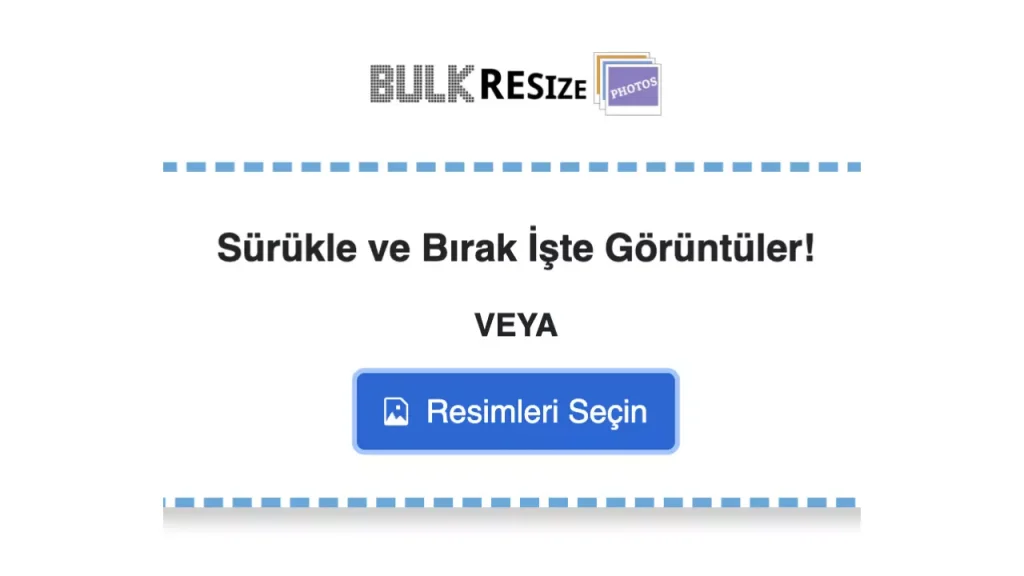
Toplu Yeniden Boyutlandırma olarak adlandırabileceğimiz Bulk Resize Photos, kullanımı kolay bir araçtır. Bu çevrimiçi program da Türkçe dil desteğine sahiptir. Siteye ulaştığınızda menü ekranın sol tarafında görünecek. Ekran seçiminize göre burası değişecektir. Boyutlar arasında yüzde, en uzun kenar, genişlik, yükseklik ve tam boyuta göre ölçeklendirme gibi seçenekler bulunmaktadır.
‘En uzun kenar‘, her fotoğrafın en uzun kenarı için belirli bir piksel miktarı seçebileceğiniz anlamına gelir. Örneğin 800 pikseli seçtiğinizi varsayalım. Fotoğrafların yatay olarak genişliği 800 piksel olacaktır. Fotoğrafların dikey yüksekliği de yine 800 piksel olacaktır.
Bulk Resize Photos’u şuradaki bağlantıya tıklayarak kullanmaya başlayabilirsiniz.
Crello
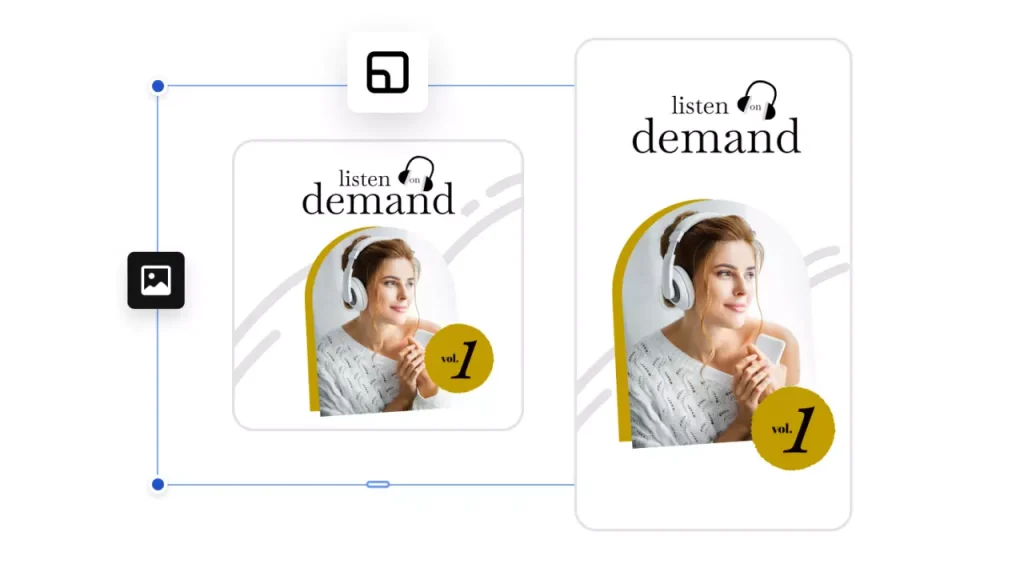
Crello, programsız fotoğraf boyutlandırma için faydalanabileceğiniz güçlü bir araçtır. Bir JPEG, PNG veya JPG formatındaki fotoğrafın boyutunu değiştirmek için kullanabilirsiniz. Araç, çeşitli blog çizimleri, sosyal medya ağları, reklam veya baskı formatı için yeniden boyutlandırma sunar. Bunun için yalnızca ön ayar menüsünden ihtiyacınız olanı seçmeniz yeterli olacak. Alternatif olarak fotoğrafınızın nihai boyutunu manuel olarak inç, santimetre veya piksel olarak girebilirsiniz.
Crello, fotoğrafları yeniden boyutlandırma işlemini epey kolaylaştırıyor. Bir fotoğraf yükleyip ardından boş sayfaya eklemeniz ve araç arayüzünün sağ üst köşesinden ‘Yeniden Boyutlandır‘ (Resize) seçeneğini seçmeniz yeterli. Canva’ya hakimseniz, arayüzün bu popüler fotoğraf düzenleme aracıyla epey bir benzerliğe sahip olduğunu fark edeceksiniz.
Bu online fotoğraf boyutlandırma aracını şuradaki bağlantıya tıklayarak kullanabilirsiniz.

